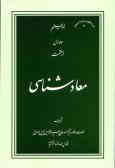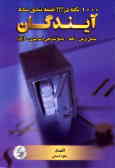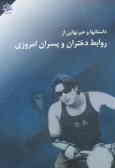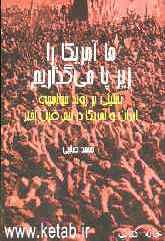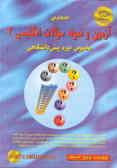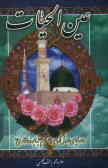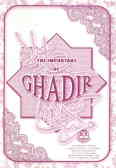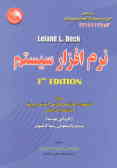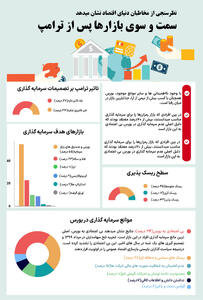چهارشنبه, ۲۶ دی, ۱۴۰۳ / 15 January, 2025
مجله ویستا
افزودن: Effect
یكی از ویژگیهای جالب و مهم Cool Edit امكان ترمیم و اصلاح فایل های صوتی خراب و بی كیفیت است .
برای استفاده از این امكان در قسمت Organizer Window وارد بخش Effect شوید .
در این بخش لیستی از Effect هایی را كه همراه نرم افزار نصب شده اند مشاهده میكنید . شما میتوانید Effect جدیدی را نیز به این مجموعه بیافزایید.
حال برای نمونه و نحوه استفاده از این ها Effect ابتدا توسط ماوس قسمتی از فایل را كه نیاز به اصلاح دارد انتخاب كنید ، سپس بر روی یكی از Effect ها كلیك كنید تا پنجره ی مخصوص به آن باز شود . ( ما در اینجا از لیست Amplitude گزینه ی amplify را انتخاب كردهایم.)
همانطور كه ملاحظه می كنید این پنجره از بخشهای مختلفی تشكیل شده است . ابتدا بر روی دكمه Preview كلیك كنید تا تغییراتی كه ایجاد می كنید، همزمان پخش گردد ، سپس در قسمت Persets با انتخاب یكی از گزینه های موجود تغییرات ایجاد شده را بشنوید.
حتماً متوجه شده اید كه با انتخاب هر گزینه پارامترهای سمت چپ پنجره تغییر می كند . با تغییر مقدار Amplification شدت اعمال Effect تغییر می كند . هر زمان كه احساس كردید بهترین تغییر اعمال شده است بر روی دكمه OK كلیك كنید .
در بعضی از فایل های صوتی هنگامی كه فایل شروع به پخش می كند ابتدا صدا بسیار كم است و به مرور خود به خود صدای فایل صوتی افزایش می یابد و ای اینكه هنگام اتمام پخش ، صدا به مرور كم می شود .
برای ایجاد چنین تغییری ، قسمتی از ابتدا یا انتهای فایل صوتی را در صفحه كار توسط ماوس انتخاب كنید ، سپس در همان پنجره amplify یكی از گزینه های Fade In ( برای ابتدای فایل ) و یا Fade Out ( برای انتهای فایل ) را انتخاب كنید . پس از زدن دكمه OK ملاحظه می كنید كه خطوط منحنی فایل صوتی در ابتدا یا انتها تغییر می كند .
لازم به ذكر است در ترمیم فایل های صوتی قدیمی كه دارای خش هستند می بایست از چند نوع Effect كمك بگیرید تا بهترین نتیجه را كسب كنید .
حال پس از اینكه تمام تغییرات مورد نظر خود را اعمال كردید می توانید فایل را با فرمت دلخواه تان خود ذخیره كنید . از معروفترین فرمت هایی كه این نرم افزار پشتیبانی می كند می توان به Wave ، Mp۳ ، Wma ، Raw ، Pcm و ... اشاره كرد.
برای استفاده از این امكان در قسمت Organizer Window وارد بخش Effect شوید .
در این بخش لیستی از Effect هایی را كه همراه نرم افزار نصب شده اند مشاهده میكنید . شما میتوانید Effect جدیدی را نیز به این مجموعه بیافزایید.
حال برای نمونه و نحوه استفاده از این ها Effect ابتدا توسط ماوس قسمتی از فایل را كه نیاز به اصلاح دارد انتخاب كنید ، سپس بر روی یكی از Effect ها كلیك كنید تا پنجره ی مخصوص به آن باز شود . ( ما در اینجا از لیست Amplitude گزینه ی amplify را انتخاب كردهایم.)
همانطور كه ملاحظه می كنید این پنجره از بخشهای مختلفی تشكیل شده است . ابتدا بر روی دكمه Preview كلیك كنید تا تغییراتی كه ایجاد می كنید، همزمان پخش گردد ، سپس در قسمت Persets با انتخاب یكی از گزینه های موجود تغییرات ایجاد شده را بشنوید.
حتماً متوجه شده اید كه با انتخاب هر گزینه پارامترهای سمت چپ پنجره تغییر می كند . با تغییر مقدار Amplification شدت اعمال Effect تغییر می كند . هر زمان كه احساس كردید بهترین تغییر اعمال شده است بر روی دكمه OK كلیك كنید .
در بعضی از فایل های صوتی هنگامی كه فایل شروع به پخش می كند ابتدا صدا بسیار كم است و به مرور خود به خود صدای فایل صوتی افزایش می یابد و ای اینكه هنگام اتمام پخش ، صدا به مرور كم می شود .
برای ایجاد چنین تغییری ، قسمتی از ابتدا یا انتهای فایل صوتی را در صفحه كار توسط ماوس انتخاب كنید ، سپس در همان پنجره amplify یكی از گزینه های Fade In ( برای ابتدای فایل ) و یا Fade Out ( برای انتهای فایل ) را انتخاب كنید . پس از زدن دكمه OK ملاحظه می كنید كه خطوط منحنی فایل صوتی در ابتدا یا انتها تغییر می كند .
لازم به ذكر است در ترمیم فایل های صوتی قدیمی كه دارای خش هستند می بایست از چند نوع Effect كمك بگیرید تا بهترین نتیجه را كسب كنید .
حال پس از اینكه تمام تغییرات مورد نظر خود را اعمال كردید می توانید فایل را با فرمت دلخواه تان خود ذخیره كنید . از معروفترین فرمت هایی كه این نرم افزار پشتیبانی می كند می توان به Wave ، Mp۳ ، Wma ، Raw ، Pcm و ... اشاره كرد.
منبع : مرکز اطلاعرسانی خانواده شمیم
ایران مسعود پزشکیان دولت چهاردهم پزشکیان مجلس شورای اسلامی محمدرضا عارف دولت مجلس کابینه دولت چهاردهم اسماعیل هنیه کابینه پزشکیان محمدجواد ظریف
پیاده روی اربعین تهران عراق پلیس تصادف هواشناسی شهرداری تهران سرقت بازنشستگان قتل آموزش و پرورش دستگیری
ایران خودرو خودرو وام قیمت طلا قیمت دلار قیمت خودرو بانک مرکزی برق بازار خودرو بورس بازار سرمایه قیمت سکه
میراث فرهنگی میدان آزادی سینما رهبر انقلاب بیتا فرهی وزارت فرهنگ و ارشاد اسلامی سینمای ایران تلویزیون کتاب تئاتر موسیقی
وزارت علوم تحقیقات و فناوری آزمون
رژیم صهیونیستی غزه روسیه حماس آمریکا فلسطین جنگ غزه اوکراین حزب الله لبنان دونالد ترامپ طوفان الاقصی ترکیه
پرسپولیس فوتبال ذوب آهن لیگ برتر استقلال لیگ برتر ایران المپیک المپیک 2024 پاریس رئال مادرید لیگ برتر فوتبال ایران مهدی تاج باشگاه پرسپولیس
هوش مصنوعی فناوری سامسونگ ایلان ماسک گوگل تلگرام گوشی ستار هاشمی مریخ روزنامه
فشار خون آلزایمر رژیم غذایی مغز دیابت چاقی افسردگی سلامت پوست